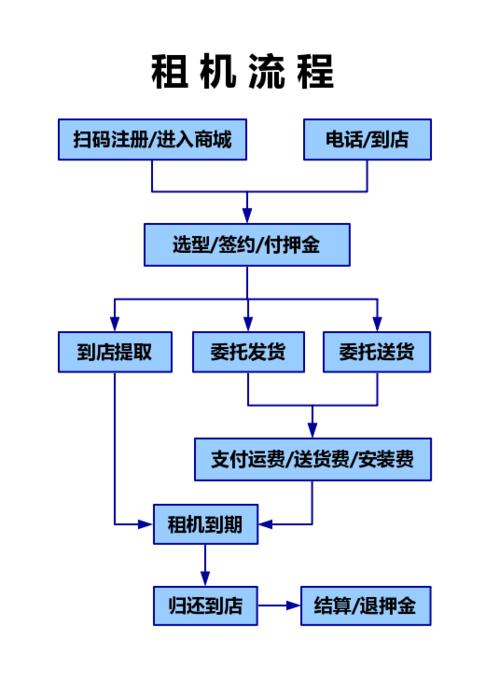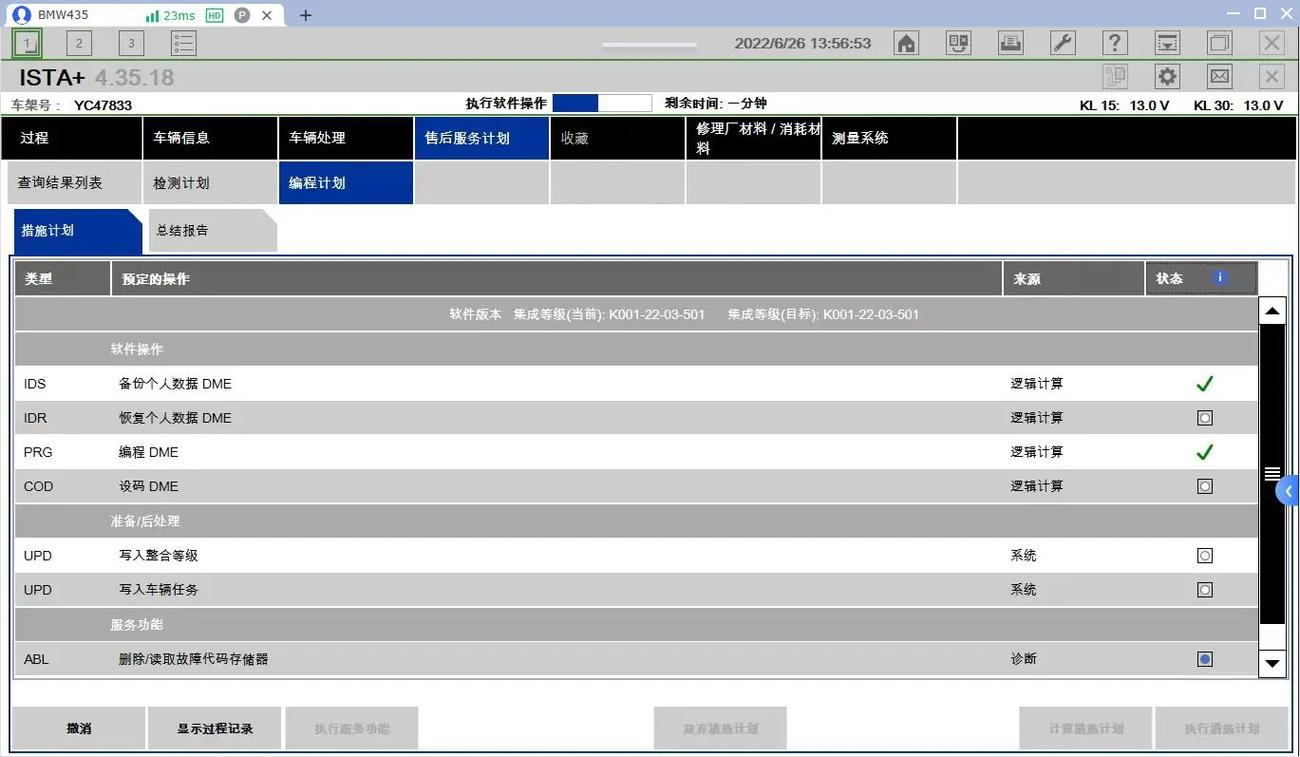当您在尝试安装Visio 2016时遇到报错,可能会感到沮丧,以下是一些可能导致此问题的原因以及相应的解决方法,本文将为您提供详细的指导,帮助您顺利安装Visio 2016。
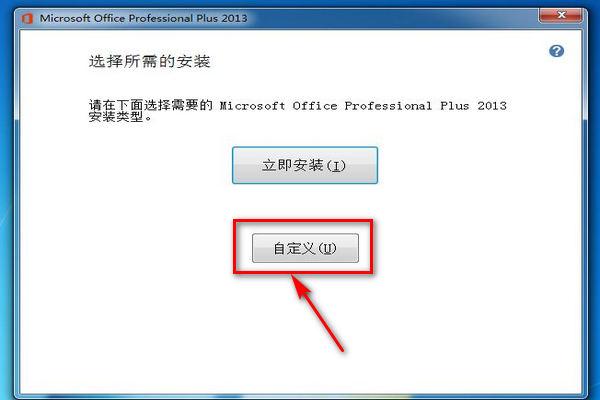
我们需要确定报错的具体原因,报错信息对于解决问题至关重要,以下是一些常见的报错原因及解决方法:
1、系统兼容性问题
Visio 2016要求您的计算机操作系统满足一定条件,请确保您的操作系统是Windows 7 SP1、Windows 8、Windows 8.1或Windows 10,如果您的操作系统版本较低,请升级至兼容的版本。
解决方法:
检查操作系统版本,确认是否满足要求。
如果您的操作系统版本较低,请考虑升级操作系统。
2、安装包损坏
安装包可能在下载过程中损坏,导致无法正常安装,此时,您可以尝试重新下载安装包。
解决方法:
前往微软官方商城或其他可靠的下载源,重新下载Visio 2016安装包。
确保下载过程中网络稳定,避免因网络问题导致下载失败。
3、防病毒软件或系统防火墙阻止安装
防病毒软件或系统防火墙可能会阻止Visio 2016安装程序运行,为了解决这个问题,您可以尝试暂时关闭防病毒软件和系统防火墙。
解决方法:
在安装过程中,临时关闭防病毒软件和系统防火墙。
安装完成后,重新启用防病毒软件和系统防火墙。
4、运行安装程序权限不足
以管理员权限运行安装程序可以避免因权限不足导致的报错。
解决方法:
右键点击安装程序,选择“以管理员身份运行”。
如果您使用的是Windows 10,可以尝试右键点击安装程序,选择“兼容性疑难解答”,然后按照提示操作。
5、清理临时文件和注册表
在安装过程中,可能会产生一些临时文件和注册表项,如果这些文件和注册表项损坏,可能导致安装失败,清理这些文件和注册表项可以解决问题。
解决方法:
使用磁盘清理工具删除临时文件。
使用注册表清理工具修复注册表问题。
6、使用微软官方修复工具
微软官方提供了许多修复工具,可以帮助解决安装过程中的问题。
解决方法:
前往微软官方网站,下载并运行相应的修复工具,如“微软常用运行库”、“Windows安装修复工具”等。
7、检查硬件兼容性
确保您的计算机硬件满足Visio 2016的安装要求。
解决方法:
查阅Visio 2016的系统要求,确认硬件配置是否满足需求。
如果硬件配置较低,考虑升级硬件。
通过以上方法,您应该能够解决大部分安装Visio 2016时遇到的报错问题,如果在尝试了以上方法后仍然无法解决问题,建议您联系微软官方技术支持,获取更专业的帮助。
希望本文能够帮助您顺利安装Visio 2016,让您能够高效地完成各种绘图和设计任务,祝您使用愉快!